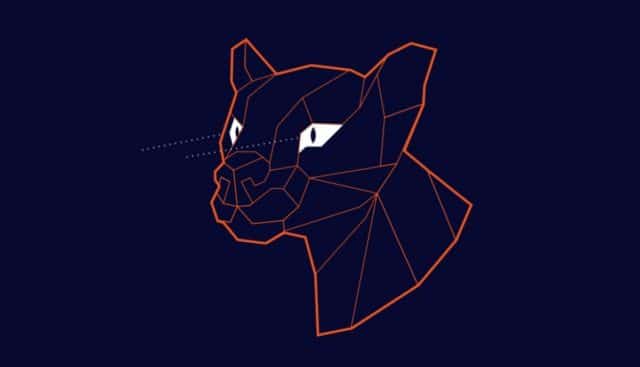Antes de mais nada, o Zoom é uma plataforma de comunicação fácil de usar que unifica videoconferência em nuvem, mensagens em tempo real e compartilhamento de conteúdo. Com o Zoom, você pode organizar reuniões online e criar salas de conferências. Este artigo explica como instalar o Zoom no Ubuntu 20.04.
Como instalar o Zoom no Ubuntu 20.04
O Zoom não é um aplicativo de código aberto e não está incluído nos repositórios do Ubuntu.
A princípio, abra seu terminal e digite o seguinte comando wget para baixar o pacote .deb mais recente do Zoom:
Assim, após a conclusão do download, instale o Zoom:
Por fim, digite sua senha.
O Zoom pode ser iniciado a partir da linha de comando digitando “zoom”. Por outro lado, clique no ícone do Zoom em Aplicativos > Internet > Zoom.
A partir daqui, você pode entrar com sua conta Zoom e iniciar uma videoconferência com seus amigos e familiares.
Além disso, se você quiser desinstalar o Zoom, abra o terminal e execute o seguinte comando:
Em caso de dúvidas, entre no grupo do Sempre Update no Telegram.
Por fim, caso queira ler mais matérias sobre código aberto, Linux, Android, hardware, programação e ficar atualizado com as novidades do mundo da tecnologia, acompanhe as matérias no canal do Sempre Update no Telegram.
Com informações de: Linuxize.
Leia mais:
Zoom adquire a startup de segurança Keybase para oferecer criptografia de ponta a ponta
Google pensou em adquirir o Zoom no passado
CEO do aplicativo de videoconferência Zoom responde a alegações de relações com a China
Cuidado! Hackers estão usando o aplicativo Zoom para instalar malware espião